Mac出现卡顿 四个方法可以有效的清理Mac电脑磁盘内存
作者:快盘下载 人气:电脑使用的时间越久,系统的运行速度就会变的越卡顿,这是所有电脑系统都会出现的现象。当你的Mac出现卡顿这种状况,不要着急着给Mac的储存磁盘增容,或许清一清Mac的磁盘空间也许就解决卡顿现象了。以下四个方法可以轻松帮你清理Mac磁盘内存,非常实用,赶紧来试试吧!
一、释放磁盘空间
随着Mac电脑使用时间越来越长,存储的文件、邮件、APP、影音素材等内容也越来越多,这些不仅会占用存储空间,还会拖累Mac性能。所以,建议大家定期清理Mac上不必要的垃圾文件,步骤如下:
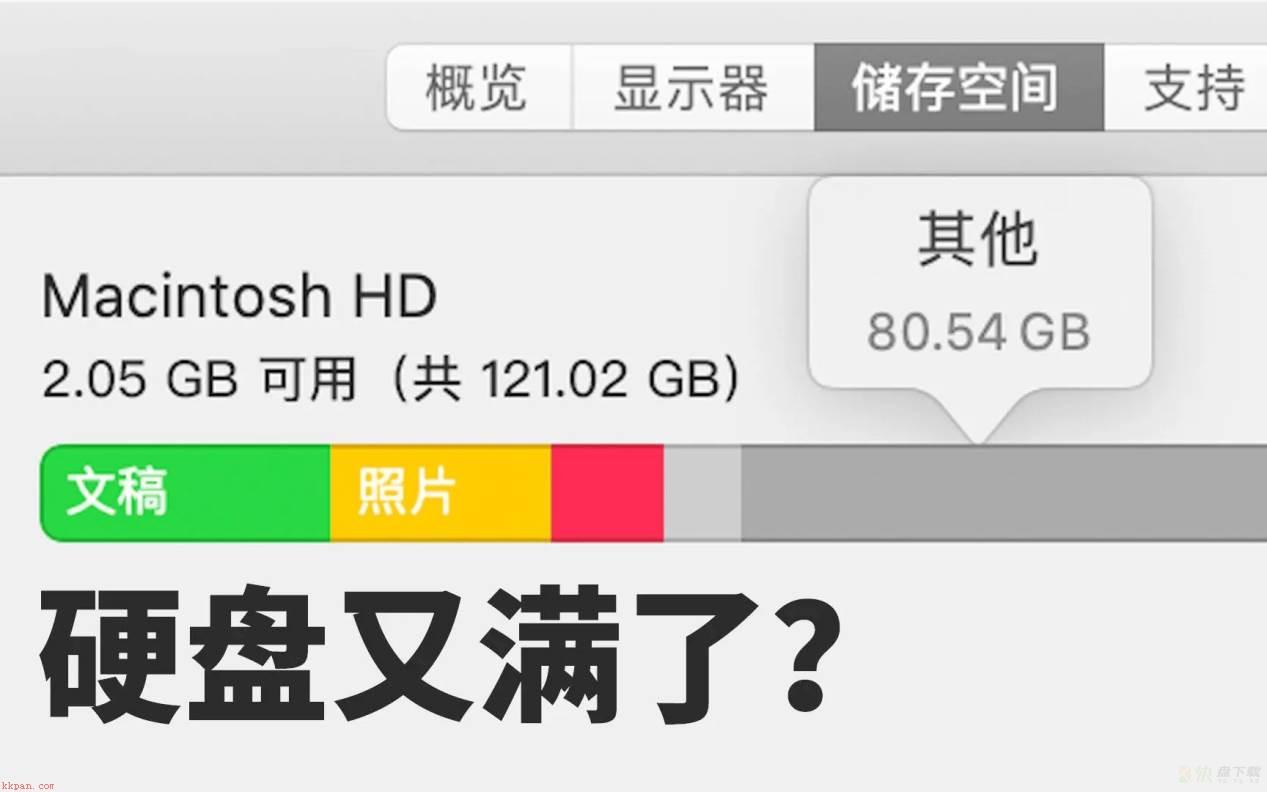
1.清理【下载】文件夹:在【访达】菜单栏中,点击【前往】>【下载】,打开您的个人文件夹,即可自行删除不需要的文件;
2.清除不需要的邮件:打开【邮件】应用,点击【邮箱】>【清除垃圾邮件】,如果要删除已移入废纸篓的邮件,请选取【邮箱】>【清除已删除项目】;
3.删除不重要的软件应用及收藏:应用、照片、音乐及影片等会占用大量储存空间,建议选择性删除;
二、清理Mac上的缓存文件
缓存文件是帮助Mac更顺畅地运行程序的文件。删除缓存文件不会影响Mac的正常使用,但会释放更多磁盘空间。当磁盘空间不足时,我们建议删除缓存文件。要删除缓存:
1.打开“ Finder ”窗口,然后在菜单栏中选择“ Go ”;
2.点击“ 转到文件夹... ”;
3.输入“ / Library / Caches ”;
4.删除占用最大空间量的文件/文件夹;
三、使用专业的Mac清理软件
以上两种清理方式虽然也可以对Mac进行有效的清理,但是除了耗时费力之外,还会经常遗漏。所以小编最推荐各位下载专业的Mac清理软件CleanMyMac X!它作为一款口碑卓著且应用广泛的清理软件,可以高效又便捷、全面的你的Mac进行清理!

CleanMyMac X有着友好的交互界面,即便你是一个电脑系统的门外汉,也能轻松通过它的指引点击,一键智能扫描和清除无用的文件,然后通过简单的筛选,点击清除就可以彻底清理,快速释放Mac磁盘空间。让您的Mac保持安全高效运行!除此之外他还有Mac清理垃圾、系统优化和拦截卸载恶意软件功能,心动的感觉出现了吗?
CleanMyMac X 下载地址:https://souurl.cn/vtxR9K
CleanMyMac X非常简洁优雅,点击下面链接进入官网购买clean my Mac即可享受兔八哥专属福利,获取软件永久授权激活码,非常划算,能用钱解决的事咱们就别花时间了。
CleanMyMac 官方正版人口:https://souurl.cn/emLvaS
cleanMyMacX 九折优惠码 KWVA5830 (限时)
以上清理Mac电脑磁盘内存的方法可以有效的缓解我们电脑的储存压力,同时让Mac保持更好的流畅度,你学会了吗?
加载全部内容